
Configuratiescherm
In het Configuratiescherm kunt u de volgende onderdelen bekijken of wijzigen:
Dataoproepen blokkeren, Datum en tijd, Landinstellingen, Internet-toegang, Profielen,
Beveiliging, Certificaatbeheer, Software installeren/verwijderen, Standaardmap,
Geheugen en Info.
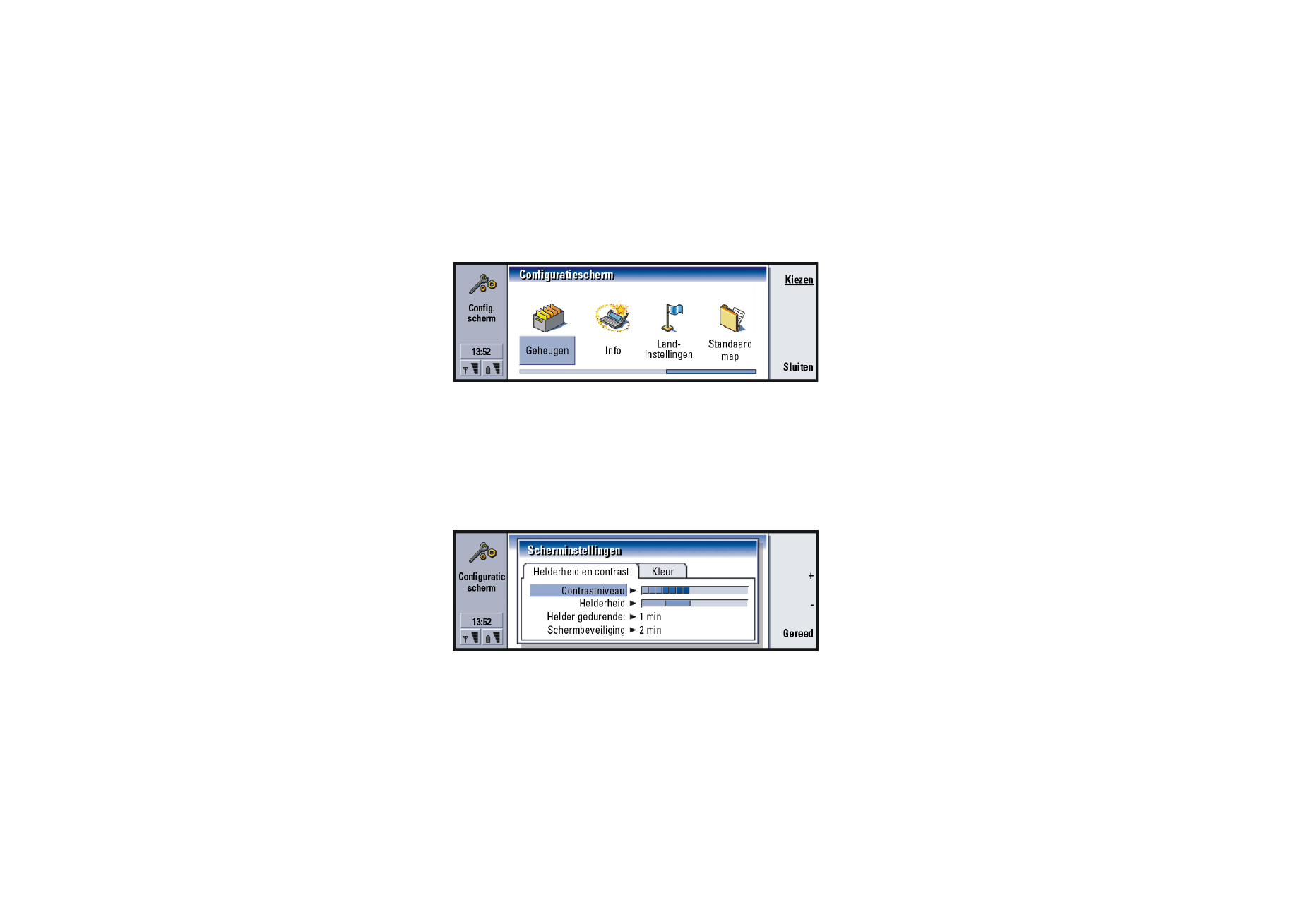
©2001 Nokia Mobile Phones. All rights reserved.
239
Ext
ra’
s
Het wijzigen van deze functies heeft gevolgen voor alle toepassingen die zijn
geïnstalleerd op de communicator.
Figuur 90
Als u wijzigingen wilt aanbrengen in één van de genoemde toepassingen,
selecteert u het pictogram met de navigatietoets en drukt u op Openen.
Scherm
Hier definieert u de weergave van het scherm.
Tabblad Contrast
Figuur 91
Met + en – kunt u wijzigingen aanbrengen in de balk die u aan het bewerken bent.
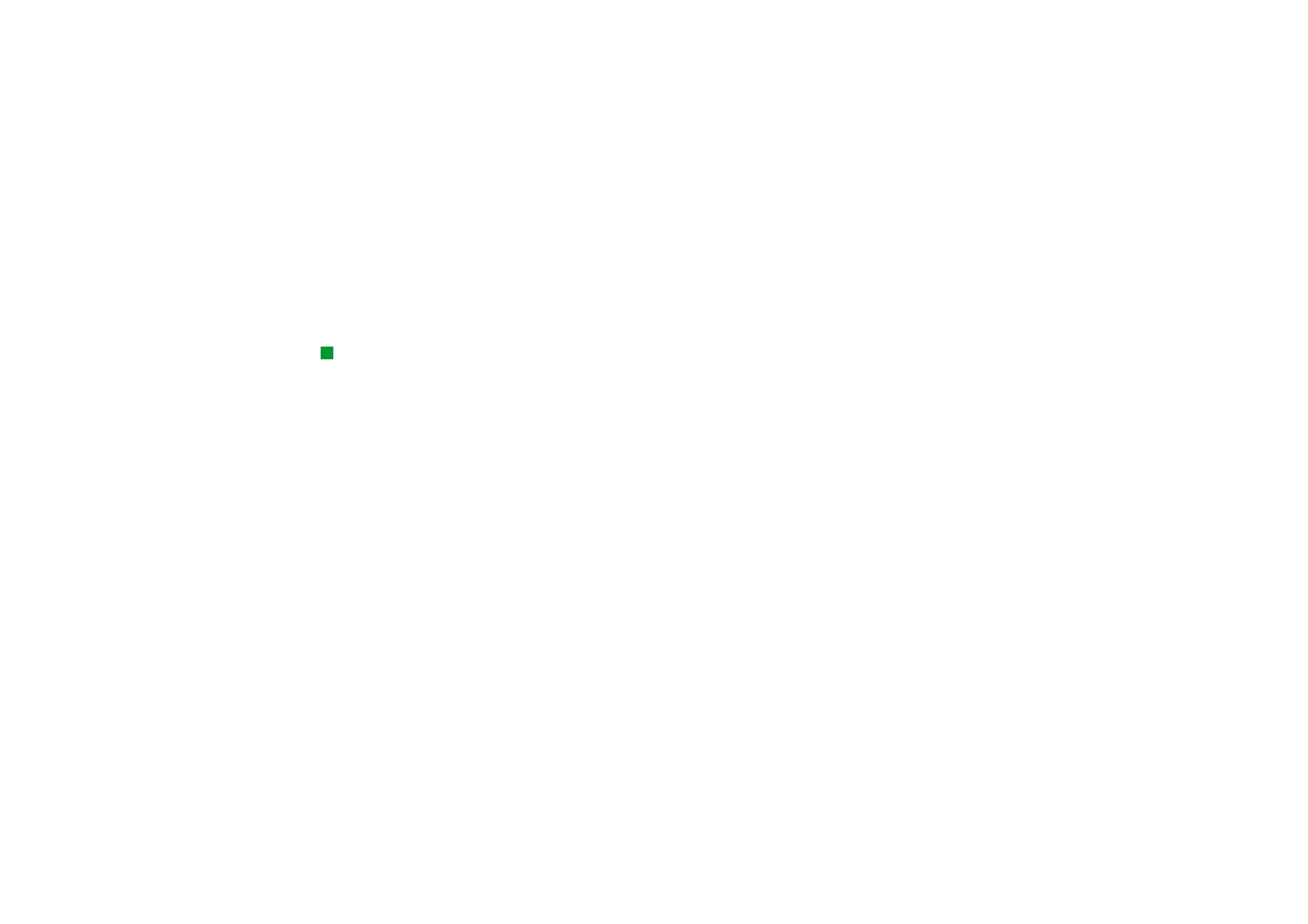
©2001 Nokia Mobile Phones. All rights reserved.
240
Ext
ra’
s
Contrastniveau: Wanneer u op + drukt, wordt het contrast vergroot en wanneer u
op - drukt wordt het verkleind.
Helderheid: De helderheid van het scherm. U kunt kiezen uit vijf opties.
Brightness period: De tijdsperiode waarna het scherm donker wordt als er binnen
die tijd niet op een toets is gedrukt. Zodra er op een toets wordt gedrukt,
wordt het scherm weer net zo helder als bij Helderheid is ingesteld. U kunt
kiezen uit: 15 sec/30 sec/45 sec/1 min/2 min.
Tip: Wanneer u een lage
helderheid en een korte
tijdsperiode selecteert,
spaart dat de batterij en
neemt de gebruiksduur van
de communicator toe.
Scherm uitschakelen na: De tijdsperiode waarna het scherm wordt gewist als het
apparaat inactief blijft. U kunt kiezen uit: 2 min/4 min/6 min/8 min/10 min.
U kunt deze optie niet uitschakelen.
Tabblad Kleur
Kleurenpalet: Het kleurenschema van het scherm. U kunt kiezen uit: Nokia/Spider/
Jungle/Grafiet.
Afbeelding voor knoppengebied: De achtergrondafbeelding voor het gebied met
opdrachtknoppen. U kunt kiezen uit: Effen/Wheels/Sand/Water/Leaves.
Datum- en tijdinstellingen
Hier stelt u de actuele tijd en datum voor uw communicator in.
Tijd:
De actuele tijd.
Datum: De actuele datum.
Zomertijd: Hiermee bepaalt u hoe de tijd op de communicator wordt beïnvloed door
de overgang naar zomer- of wintertijd en door het verbinden met een pc.
U kunt kiezen uit: Aan/Uit/Definitie van zomer. Wanneer Definitie van zomer
is geselecteerd, moet u de datums Zomer begint en Zomer eindigt invoeren.
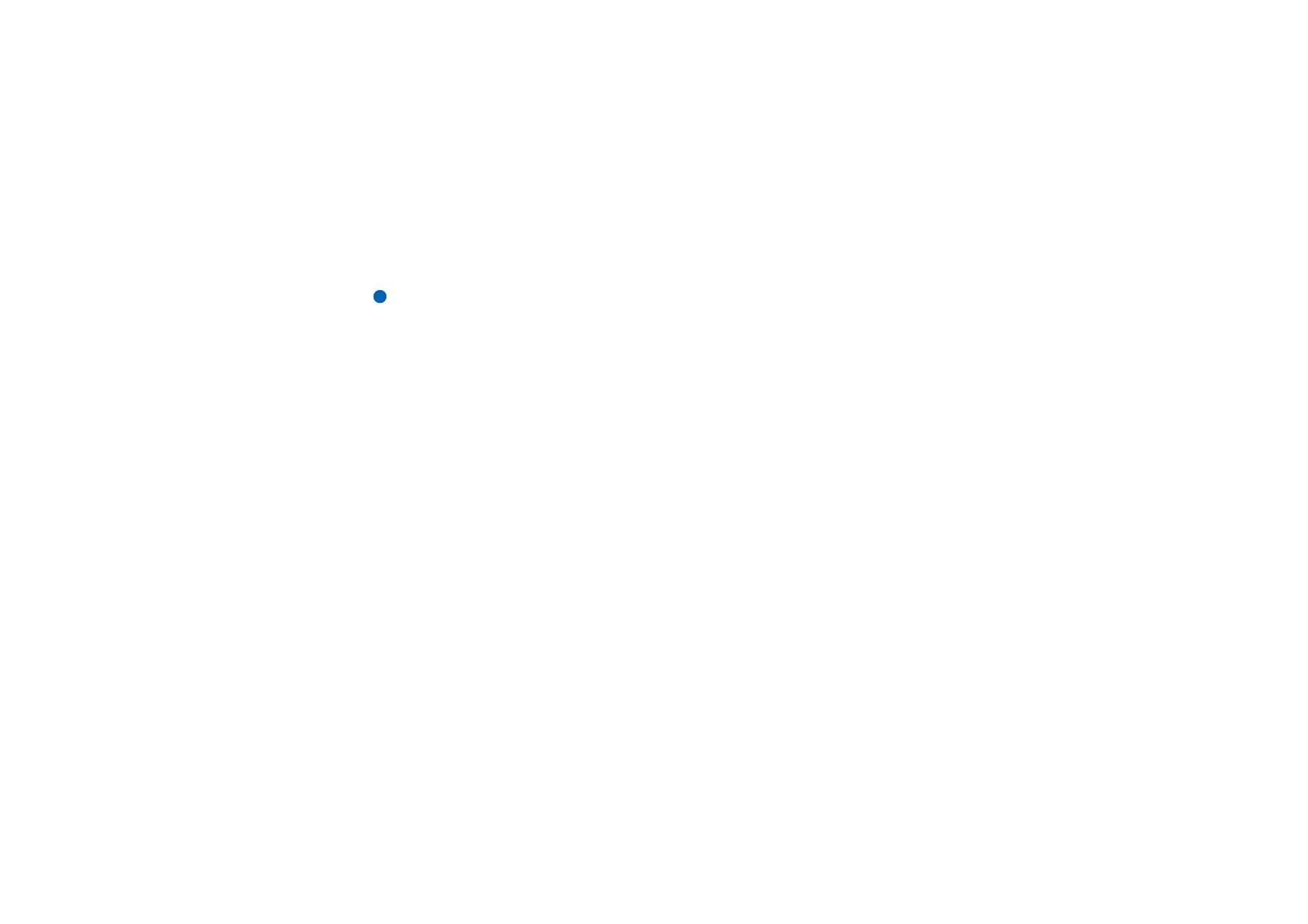
©2001 Nokia Mobile Phones. All rights reserved.
241
Ext
ra’
s
Landinstellingen
Op deze vier tabbladen kunt u expressies definiëren voor de lokale tijd, de datum,
de getalnotatie en de valuta.
Opmerking: Zie de Help van de Nokia 9210 Communicator voor meer
informatie over de Landinstellingen.
Internet-toegangspunten
Hier kunt u bestaande Internet-toegangspunten bewerken of verwijderen en
nieuwe Internet-toegangspunten maken.
Zie voor meer informatie hierover de sectie Internet op de Controlelijst voor
instellingen die wordt meegeleverd met de communicator. Zie ‘Een Internet-
toegangspunt instellen’ op pagina 146 voor meer informatie over IAP.
Profielen
Hier kunt u profielen bewerken en selecteren. Profielen definiëren de tonen en het
geluidsniveau van de communicator in verschillende gebruiksomgevingen.
Zie ‘Profielinstellingen’ op pagina 85 voor meer informatie over profielen.
Beveiligingsinstellingen
Hier kunt u het beveiligingsniveau van de telefoon van de communicator instellen.
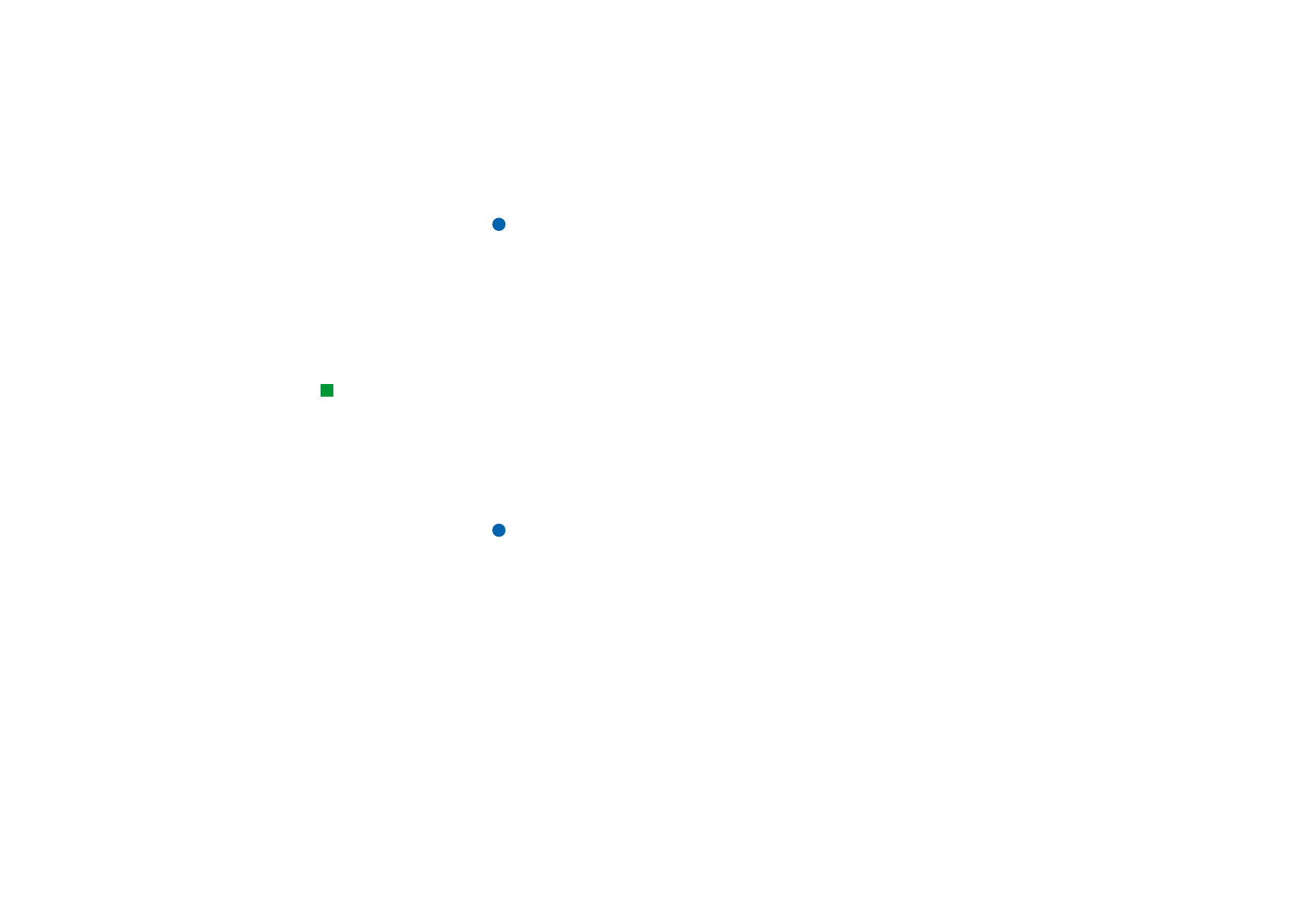
©2001 Nokia Mobile Phones. All rights reserved.
242
Ext
ra’
s
BELANGRIJK: De vooraf ingestelde standaardvergrendelcode is 12345. Voor
een goede beveiliging is het belangrijk dat u de vergrendelcode
wijzigt. Houd de code geheim en bewaar deze op een veilige plaats
uit de buurt van de telefoon.
De codes worden weergegeven als sterretjes. Wanneer u een code wijzigt, wordt u
verzocht eerst de huidige code en daarna twee keer de nieuwe code in te voeren.
Een code kan niet worden gewijzigd als de bijbehorende beveiligingsfunctie niet is
ingeschakeld. Als voor de optie PIN-code aanvragen de waarde Uit is ingesteld, kan
de PIN-code dus niet worden gewijzigd.
Tip: Deze instelling kan
niet worden gewijzigd als de
telefoon is uitgeschakeld of
als er geen geldige SIM-
kaart is geplaatst.
PIN-code vragen: Indien voor de optie PIN-code vragen de waarde Aan is ingesteld,
vraagt de communicator iedere keer als u de telefoon aanzet om de PIN-
code. Als u drie keer achterelkaar een verkeerde PIN-code invoert, hebt u
een PUK-code nodig om de SIM-kaart te ontgrendelen. Wanneer de SIM-
kaart vergrendeld is, kunt u geen documenten verzenden of ontvangen en
niet telefoneren. U kunt alleen voorgeprogrammeerde alarmnummers
bellen. De communicator kan verder gewoon worden gebruikt. Als u deze
instelling wilt wijzigen, hebt u de vergrendelcode nodig.
Opmerking: Sommige SIM-kaarten bieden geen ondersteuning voor het
uitschakelen van de PIN-code.
Periode voor Autovergrendeling: Hier bepaalt u de periode waarna de communicator
uit beveiligingsoverwegingen wordt vergrendeld. U kunt kiezen uit: Geen/
2 minuten/5 minuten/10 minuten/ minuten. Wanneer de communicator
vergrendeld is, kunt u vooraf ingestelde alarmnummers bellen met behulp
van de telefoon. Daarnaast kunt u binnenkomende gesprekken
beantwoorden en alarmnummers bellen met behulp van de toepassing
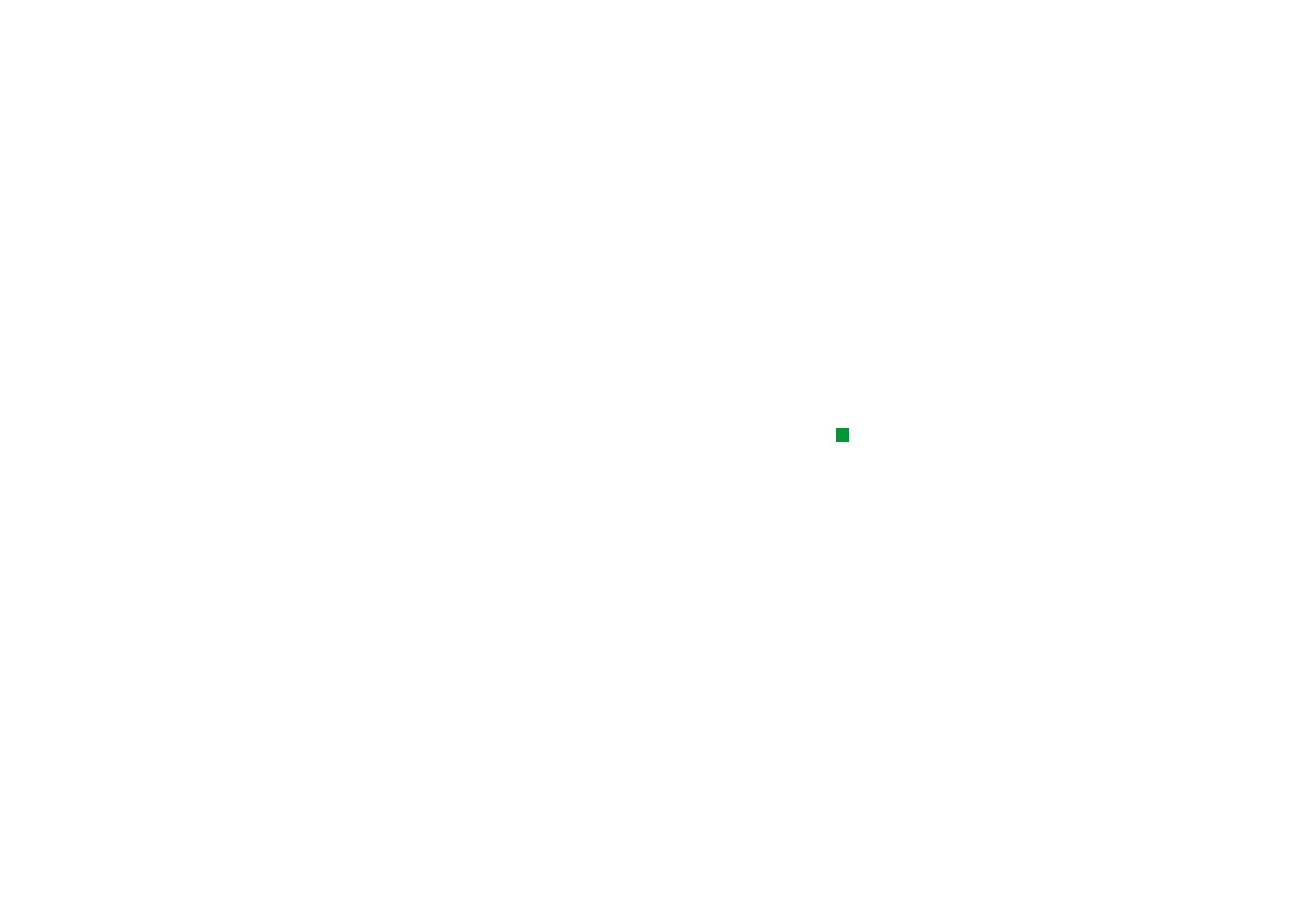
©2001 Nokia Mobile Phones. All rights reserved.
243
Ext
ra’
s
Telefoon. Alle andere handelingen zijn vergrendeld. De teller wordt
opnieuw ingesteld door nieuwe invoer, gegevensoverdracht,
afdrukbewerkingen enzovoort. Als u deze instelling wilt wijzigen, hebt u
de vergrendelcode nodig.
Vergrendelen als SIM-kaart wordt gewisseld: Als de waarde Aan is ingesteld voor deze
optie, wordt iedere keer als de telefoon wordt ingeschakeld, gecontroleerd
of er een andere SIM-kaart in de communicator is geplaatst. Als er een
andere SIM-kaart is geplaatst die nog niet eerder voor de communicator
is gebruikt, wordt de communicator vergrendeld totdat de vergrendelcode
is ingevoerd. De communicator kan vijf verschillende SIM-kaarten als
kaarten van de eigenaar herkennen. Als u deze instelling wilt wijzigen,
hebt u de vergrendelcode nodig.
Tip: U kunt de PIN-code
alleen wijzigen als de optie
PIN-code vragen is
geselecteerd, als de telefoon
aanstaat en er een geldige
SIM-kaart is geplaatst.
PIN-code: Hier kunt u de PIN-code wijzigen. De nieuwe PIN-code moet 4 tot 8
cijfers lang zijn.
PIN2-code: Hier kunt u de PIN2-code wijzigen. Bepaalde functies, zoals de
instellingen voor gesprekskosten, kunnen alleen worden gebruikt als u de
PIN2-code opgeeft. Deze functies moeten door de SIM-kaart worden
ondersteund. Als u drie keer achterelkaar een onjuiste PIN2-code invoert,
hebt u een PUK2-code nodig om de PIN2-code te ontgrendelen. De
nieuwe PIN2-code moet 4 tot 8 cijfers lang zijn.
Beveiligingscode: Met deze optie kunt u de vergrendelcode wijzigen. De nieuwe
vergrendelcode moet 5 tot 10 cijfers lang zijn. Als u vijf keer achterelkaar
een onjuiste beveiligingscode invoert, wordt de telefoon gedurende vijf
minuten vergrendeld, waarna u het opnieuw kunt proberen. Als u het na
minder dan vijf minuten opnieuw probeert, moet u nog eens vijf minuten
wachten voordat u een code kunt invoeren.
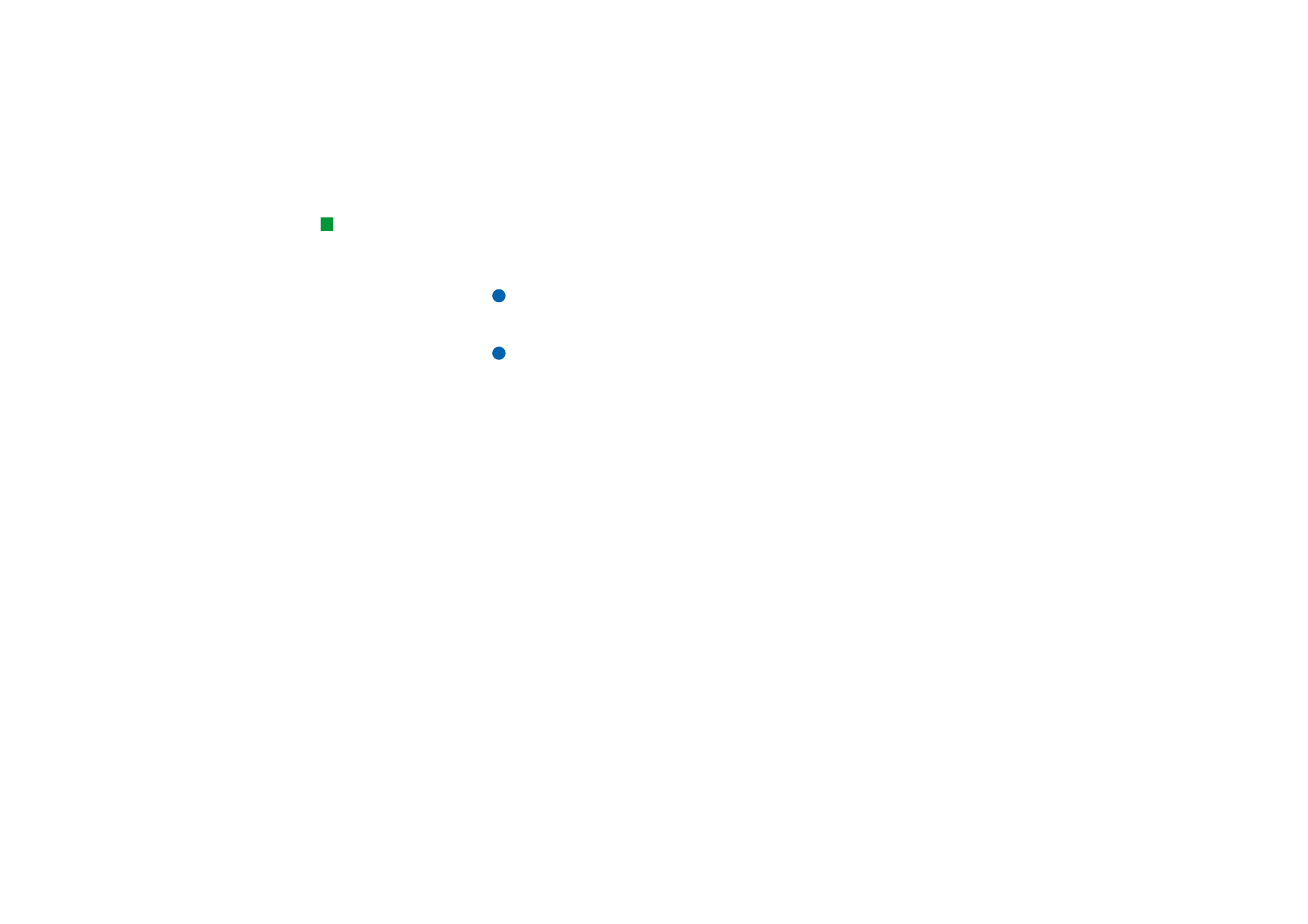
©2001 Nokia Mobile Phones. All rights reserved.
244
Ext
ra’
s
Tip: U kunt het
vergrendelwachtwoord
alleen wijzigen als de
telefoon aanstaat en de
optie Oproepen
vergrendelen is geactiveerd
voor de SIM-kaart.
Vergrendelwachtwoord: Hier kunt u het vergrendelwachtwoord wijzigen. Als u drie
keer achterelkaar een onjuist wachtwoord invoert, wordt het wachtwoord
vergrendeld en moet u de netwerkexploitant om een nieuw wachtwoord
vragen.
Opmerking: Zorg ervoor dat de codes die u gebruikt niet overeenkomen met
alarmnummers, om te voorkomen dat u per ongeluk het
alarmnummer kiest.
Opmerking: Wanneer de communicator is vergrendeld, kunt u nog wel het
alarmnummer kiezen dat is geprogrammeerd in het geheugen van
de telefoon (bijvoorbeeld 112 of een ander officieel
alarmnummer).
Certificaatbeheer
Met Certificaatbeheer kunt u digitale certificaten beheren die u gebruikt wanneer
u verbinding maakt met het Internet, WAP-diensten of mailservers en wanneer u
software installeert. U hebt deze certificaten nodig wanneer u:
• een verbinding wilt maken met een on line bank of een andere website of
externe server voor handelingen waarbij vertrouwelijke gegevens worden
overgedragen,
• de kans op virussen of andere kwaadaardige software zo klein mogelijk wilt
houden en u zeker wilt zijn van de betrouwbaarheid van software wanneer u
deze downloadt en installeert.
Houd er rekening mee dat het gebruik van certificaten de risico’s van externe
verbindingen en het installeren van software weliswaar aanzienlijk verkleint, maar
dat u certificaten wel op de juiste manier moet gebruiken als u daadwerkelijk wilt
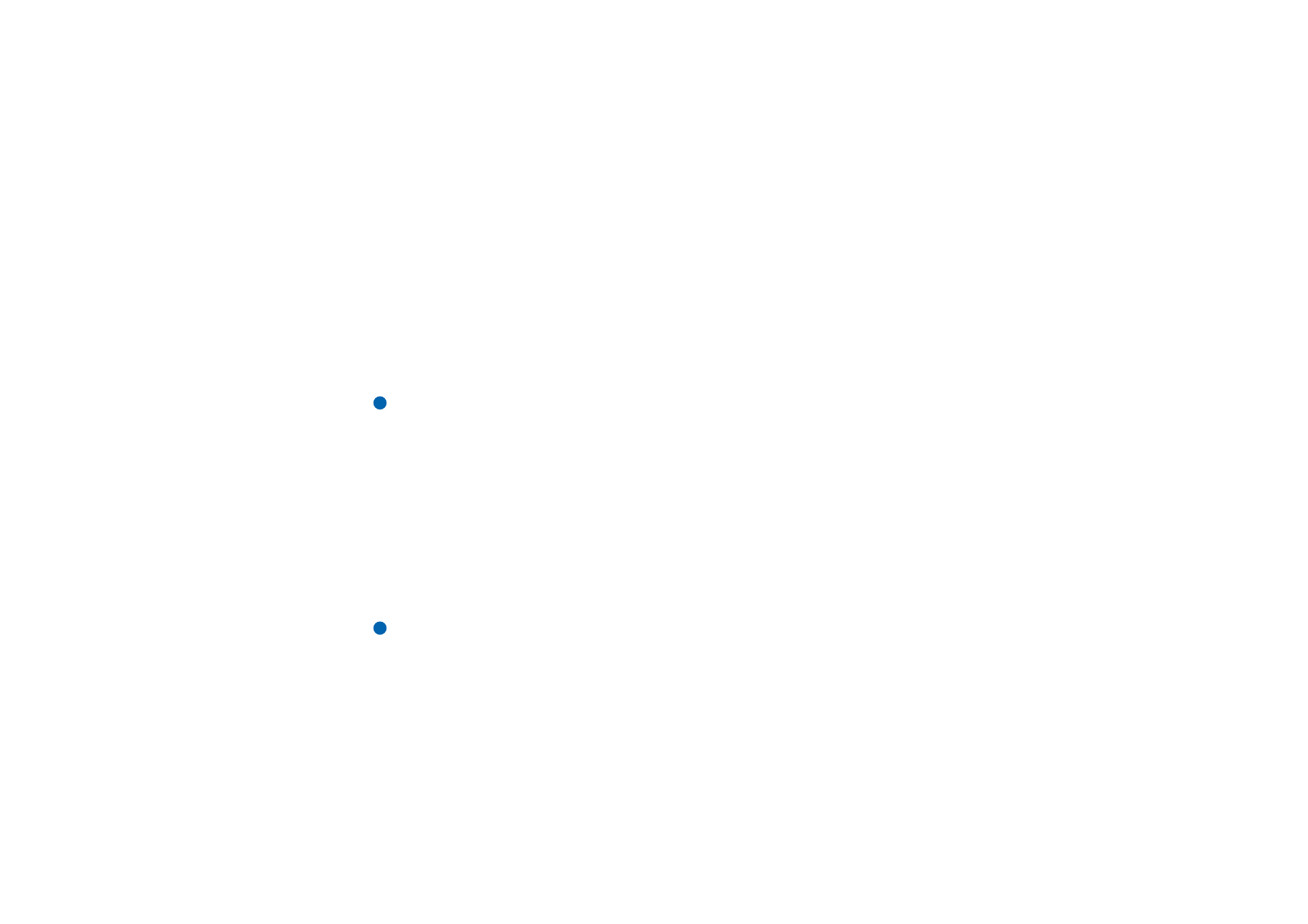
©2001 Nokia Mobile Phones. All rights reserved.
245
Ext
ra’
s
profiteren van grotere veiligheid. Het bestaan van een certificaat biedt op zichzelf
geen enkele bescherming. De veiligheid wordt alleen verhoogd als
Certificaatbeheer correcte, authentieke en vertrouwde certificaten bevat.
U opent het beginvenster van Certificaatbeheer als volgt: Druk op de toets Menu,
kies Tools > Configuratiescherm, ga naar Certificaatbeheer en druk op Kiezen.
U kunt ook op de toepassingstoets Extra’s drukken en achtereenvolgens
Configuratiescherm en Certificaatbeheer selecteren.
Het beginvenster bevat een lijst met beschikbare certificaten en de bijbehorende
geldigheidsgegevens.
Opmerking: Certificaten hebben een beperkte levensduur. Als een certificaat de
status Verlopen heeft terwijl de status Geldig zou moeten zijn, is
het mogelijk dat de datum- en tijdinstellingen van de
communicator niet kloppen. Controleer deze instellingen.
Het gebruik van het certificaat definiëren
1 Selecteer het certificaat en druk op Details weergeven. Er verschijnt een
dialoogvenster met de details van het certificaat.
2 Druk op Vertrouwensinstellingen. Er verschijnt een dialoogvenster.
3 Als u wilt dat dit certificaat websites en mailservers kan certificeren, kiest u
Webbrowser en e-mail. Druk vervolgens op Wijzigen en kies Ja.
4 Als u wilt dat dit certificaat de herkomst van nieuwe software kan certificeren,
kiest u Software-installatie. Druk op Wijzigen en kies Ja.
Opmerking: Voordat u deze instellingen wijzigt, moet u er eerst zeker van zijn
dat u de eigenaar van het certificaat echt vertrouwt en dat het
certificaat echt toebehoort aan de vermelde eigenaar.
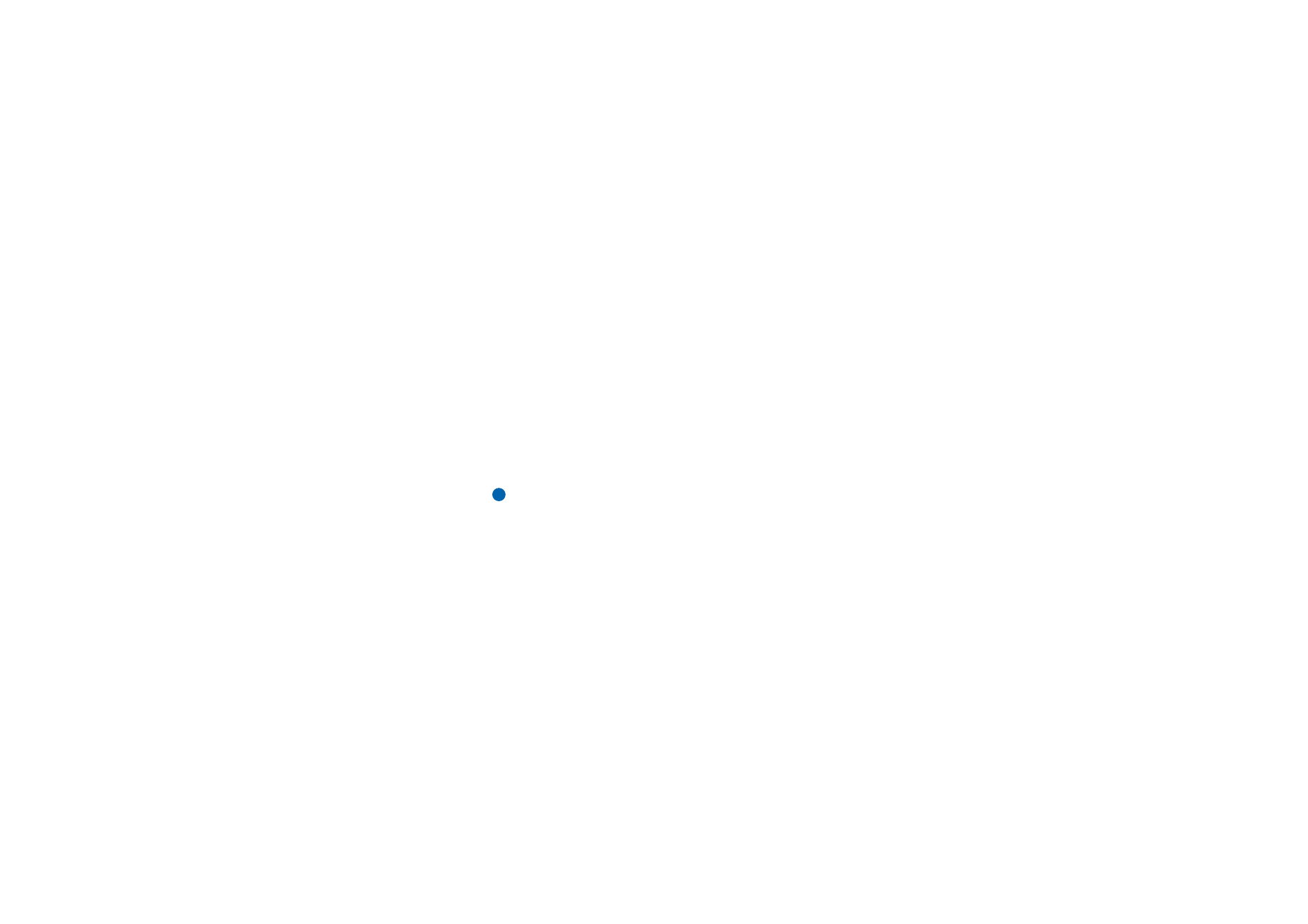
©2001 Nokia Mobile Phones. All rights reserved.
246
Ext
ra’
s
Controleren of een certificaat authentiek is
Certificaten worden gebruikt om de herkomst van webpagina’s en geïnstalleerde
software te verifiëren. Een certificaat kan echter alleen worden vertrouwd als zeker
is dat het authentiek is. U kunt de authenticiteit van een bestaand of nieuw
certificaat als volgt controleren:
1 Selecteer het certificaat en druk op Details weergeven. Er verschijnt een
weergave met de details van het certificaat.
2 In het veld Onderwerp: wordt de eigenaar van het certificaat vermeld. Controleer
of hier de naam staat van degene waarvan dit certificaat volgens u is.
3 Blader door het dialoogvenster totdat u het veld Vingerafdruk: ziet.
4 Het veld Vingerafdruk is een uniek identificatiemiddel voor het certificaat. Neem
contact op met de helpdesk of de klantenservice van de eigenaar van het
certificaat (zie stap 2) en vraag de MD5-vingerafdruk van het certificaat.
Vergelijk de vingerafdruk met de vingerafdruk die in het dialoogvenster wordt
getoond. Als deze overeenkomen, is het certificaat authentiek.
Opmerking: Gebruik deze verificatieprocedure iedere keer als u een nieuw
certificaat toevoegt.
Certificaten toevoegen of verwijderen
Als u een nieuw certificaat wilt toevoegen, drukt u op Toevoegen. Er verschijnt een
dialoogvenster waarin u het nieuwe certificaat kunt zoeken en selecteren.
Als u een certificaat wilt verwijderen, selecteert u het certificaat en drukt u op
Verwijderen.
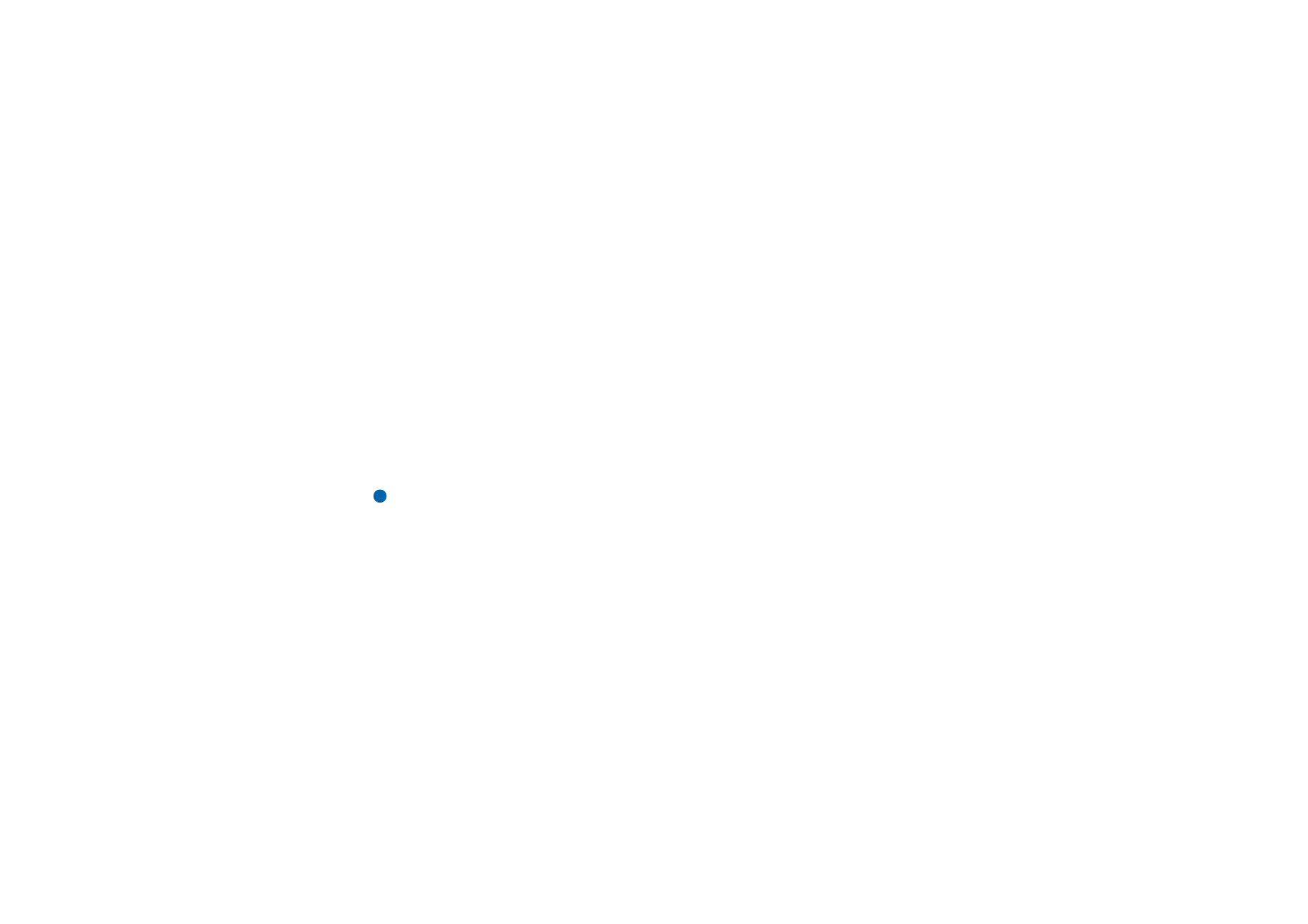
©2001 Nokia Mobile Phones. All rights reserved.
247
Ext
ra’
s
Software installeren of verwijderen
Met behulp van Software installeren/verwijderen kunt u op de communicator
nieuwe software installeren of geïnstalleerde toepassingen verwijderen.
Als u de toepassing Software installeren/verwijderen opent, ziet u op het tabblad
Geïnstalleerde software een lijst met alle geïnstalleerde softwarepakketten,
compleet met naam, versienummer, type en grootte.
Druk op Certificaatgegevens om de certificaatgegevens weer te geven van een
geïnstalleerd softwarepakket dat een digitale handtekening en een certificaat
heeft.
Software installeren
U kunt alleen toepassingen installeren die speciaal zijn bedoeld voor de Nokia 9210
Communicator of die geschikt zijn voor het besturingssysteem Symbian EPOC op
Crystal-apparaten, alsmede Java-toepassingen.
Opmerking: Als u software installeert die niet specifiek voor de Nokia 9210
Communicator ontwikkeld is, kan de werking van de software
aanzienlijk afwijken van de werking van normale toepassingen
voor de Nokia 9210 Communicator.
Voorbeeld: een toepassing
van het web downloaden
met behulp van de
toepassing Internet.
U downloadt een softwarepakket met de toepassingsbestanden naar de
communicator of brengt het pakket over. Vervolgens installeert u de toepassing.
Software kan ook vanaf een geheugenkaart worden geïnstalleerd. Een
softwarepakket is gewoonlijk één groot gecomprimeerd bestand dat veel
verschillende componentbestanden bevat.
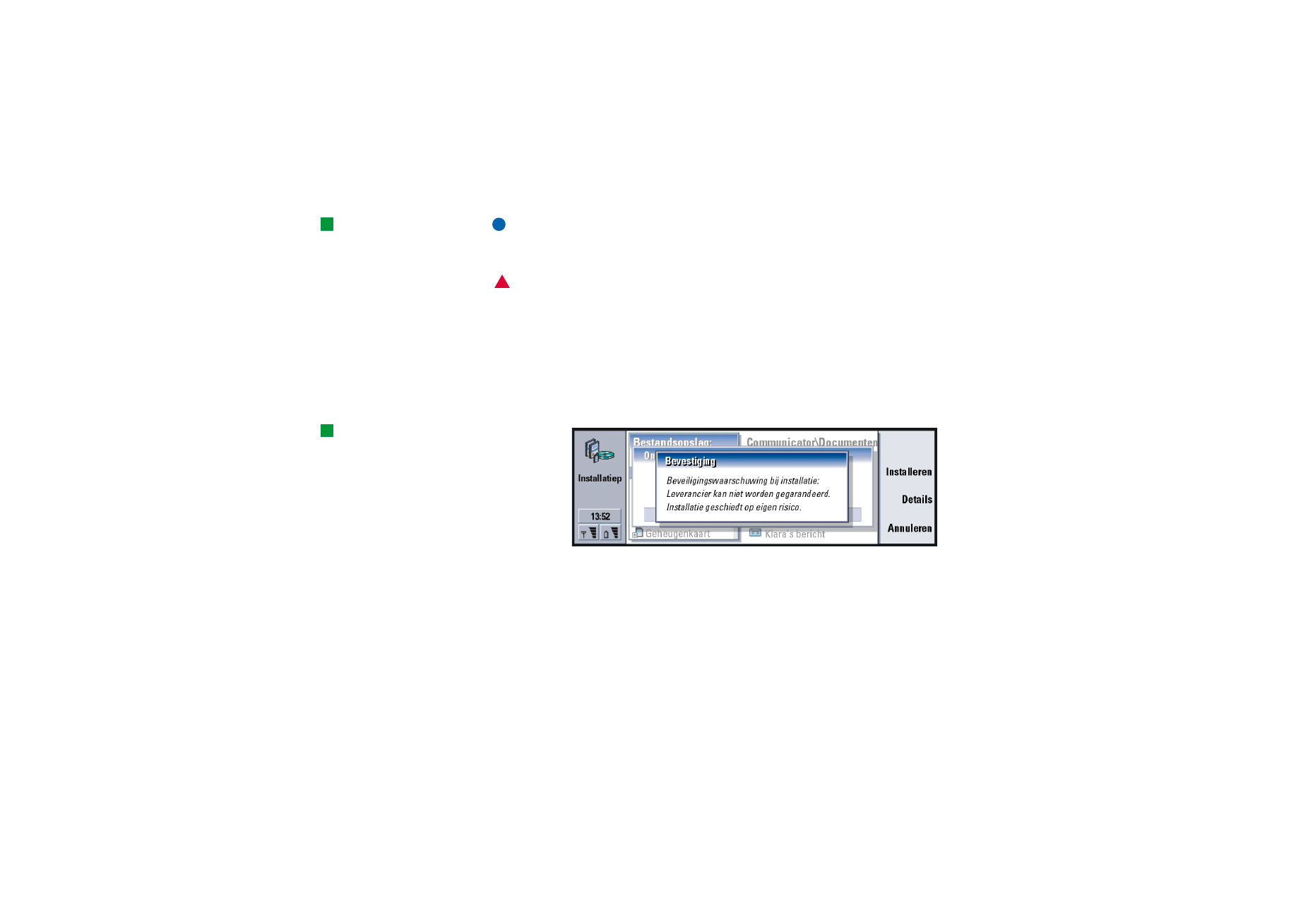
©2001 Nokia Mobile Phones. All rights reserved.
248
Ext
ra’
s
Tip: U kunt het
installatieproces ook via
Bestandsbeheer starten.
Zoek in het geheugen of de
geheugenkaart van de
communicator naar het
installatiepakket. Selecteer
het pakket en druk op de
Enter-toets.
BELANGRIJK: U kunt alleen softwarepakketten met de extensie .sis
.overbrengen of downloaden naar de communicator Een geschikte
bestandsnaam is bijvoorbeeld ‘MediaPlayer.sis’.
WAARSCHUWING! Installeer alleen software van bronnen die afdoende
bescherming bieden tegen virussen en andere schadelijke
software. Om u te helpen maakt het software-
installatiesysteem op de Nokia 9210 Communicator
gebruik van digitale handtekeningen en certificaten op
softwarepakketten. Zie pagina 244.
Als u software zonder digitale handtekening of certificaat installeert, waarschuwt
de communicator u voor de risico’s van het installeren van software. Zie figuur 92.
Tip: Wanneer PC Suite
voor Nokia 9210
Communicator op uw pc is
geïnstalleerd en de
communicator is
aangesloten op uw pc, kunt
u ook software installeren
door op een .sis-bestand op
uw pc te dubbelklikken.
Figuur 92
Als deze waarschuwing wordt weergeven, wordt aanbevolen alleen verder te gaan
met de installatie als u absoluut zeker bent van de herkomst en de inhoud van het
softwarepakket.
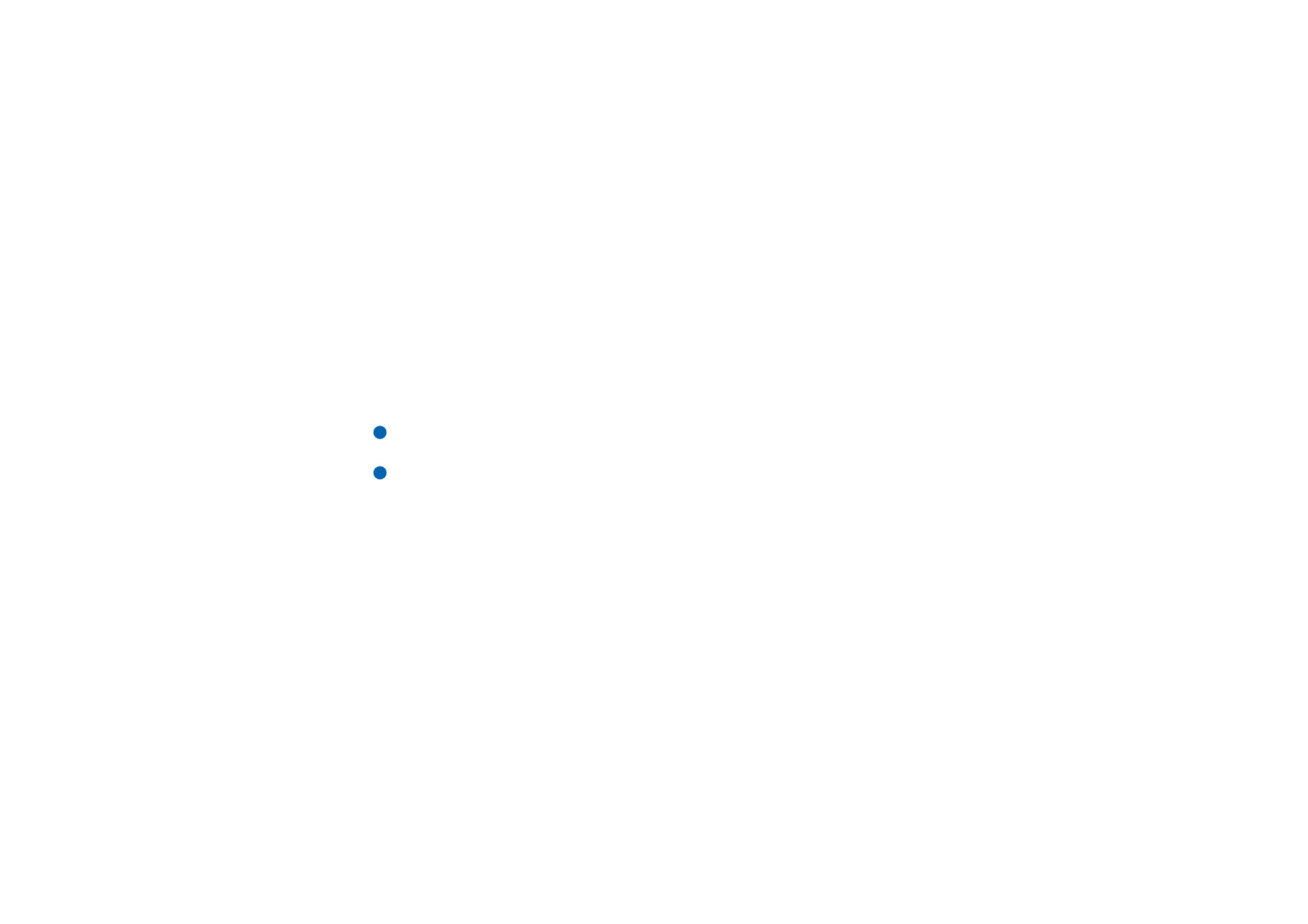
©2001 Nokia Mobile Phones. All rights reserved.
249
Ext
ra’
s
Tijdens de installatieprocedure wordt de integriteit van het pakket gecontroleerd.
Nadat deze controles zijn uitgevoerd, wordt de toepassing op de communicator
geïnstalleerd. Tijdens de installatieprocedure wordt informatie weergegeven over
de controles die op het pakket worden uitgevoerd. U kunt kiezen of u wilt doorgaan
met de installatie of de installatie wilt afbreken.
Software verwijderen
1 Als u een geïnstalleerd softwarepakket van de communicator wilt verwijderen,
gaat u naar het tabblad Geïnstalleerde software, selecteert u het softwarepakket
dat u wilt verwijderen, en drukt u op Verwijderen.
2 Er verschijnt een bevestigingsvenster. Druk op OK om de software te
verwijderen.
Opmerking: Sommige softwarepakketten zijn een update op bestaande
software en kunnen niet worden verwijderd.
BELANGRIJK: Als u software verwijdert, kunt u deze alleen opnieuw installeren
met behulp van het oorspronkelijke softwarebestand of door een
volledige back-up van het verwijderde softwarepakket terug te
zetten. Als u een softwarepakket verwijdert, is het mogelijk dat u
documenten die u met de software hebt gemaakt, niet meer kunt
openen. Als een ander softwarepakket afhankelijk is van het
softwarepakket dat u hebt verwijderd, is het mogelijk dat het
andere softwarepakket niet meer werkt. Raadpleeg de
documentatie van het geïnstalleerde softwarepakket voor meer
informatie.
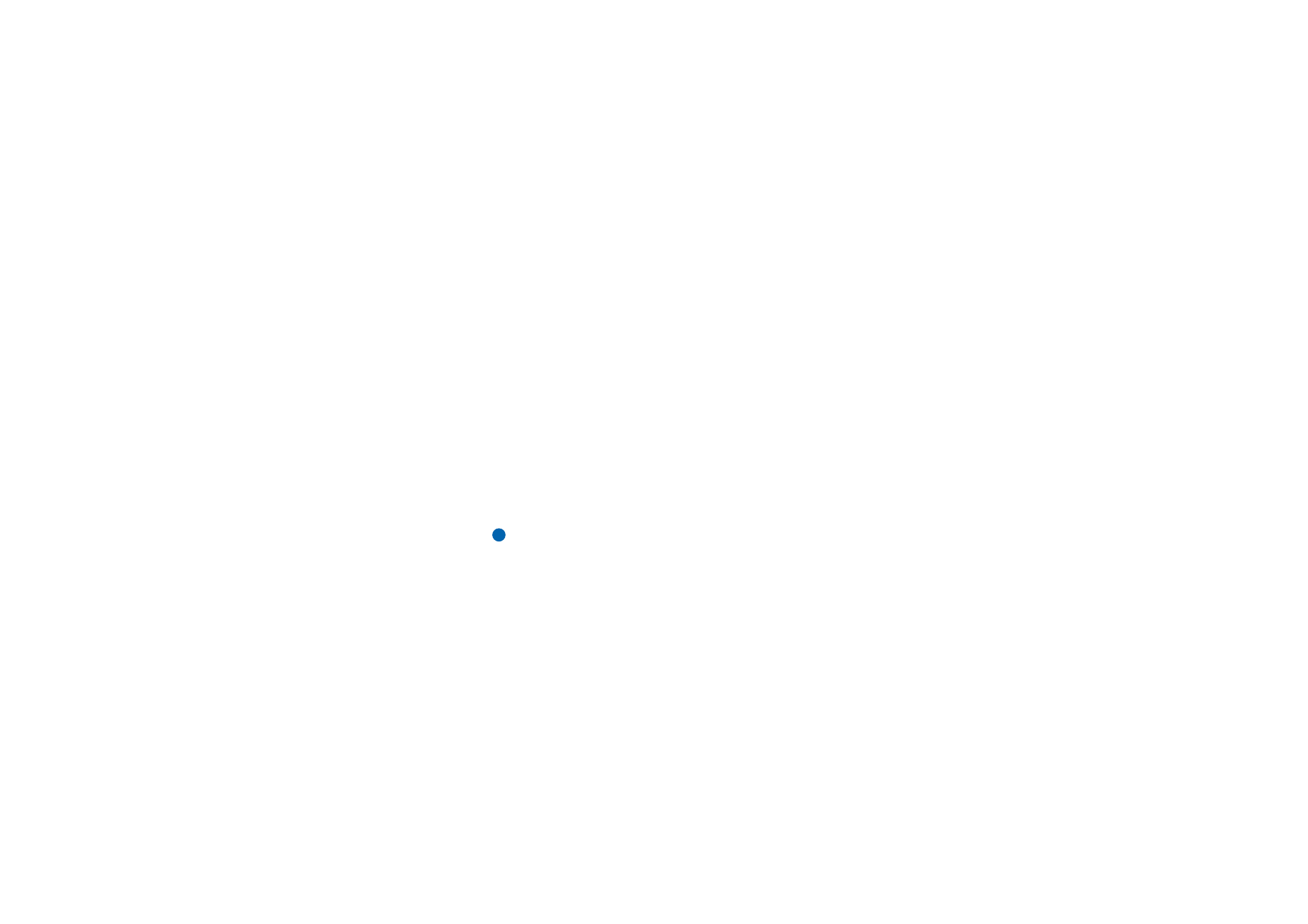
©2001 Nokia Mobile Phones. All rights reserved.
250
Ext
ra’
s
Installatielogboek
Als u wilt zien welke software ooit is geïnstalleerd en verwijderd, drukt u op de
toets Menu en gaat u naar het tabblad Installatielogboek. In deze lijst kunt u zien
welke software is geïnstalleerd en verwijderd en wanneer dat is gebeurd. Als u na
de installatie van een softwarepakket problemen met het apparaat hebt, kunt u
aan de hand van deze lijst uitzoeken welk softwarepakket de oorzaak van het
probleem zou kunnen zijn. Met behulp van de gegevens in deze lijst kunt u soms
ook problemen lokaliseren die worden veroorzaakt door softwarepakketten die
onderling niet compatibel zijn.
Installatie-instellingen
Het tabblad Voorkeuren bevat opties die te maken hebben met de installatie van
software. U kunt de volgende gegevens definiëren:
Installatiebestand na gebruik verwijderen: Als u Ja instelt voor deze optie, wordt het
installatiebestand (dat eindigt op .sis) na de installatie van het apparaat
verwijderd. Als u softwarepakketten met behulp van een webbrowser downloadt,
kunt u op deze manier de vereiste schijfruimte verminderen.
Opmerking: Als u het softwarebestand wilt opslaan, zodat u het pakket later
opnieuw kunt installeren, stelt u de waarde Nee in voor deze optie.
U kunt ook een kopie van het softwarebestand op uw pc of op een
cd-rom opslaan.
Standaardtaal voor installatie: U kunt hier de taal instellen die u voor de Nokia 9210
Communicator hebt ingesteld. Als het softwarepakket verschillende taalversies van
de software bevat, wordt de taalversie geïnstalleerd die hier wordt opgegeven.
Geïnstalleerde software sorteren op: U kunt de lijst met geïnstalleerde
softwarepakketten sorteren op Naam, Type of Grootte.
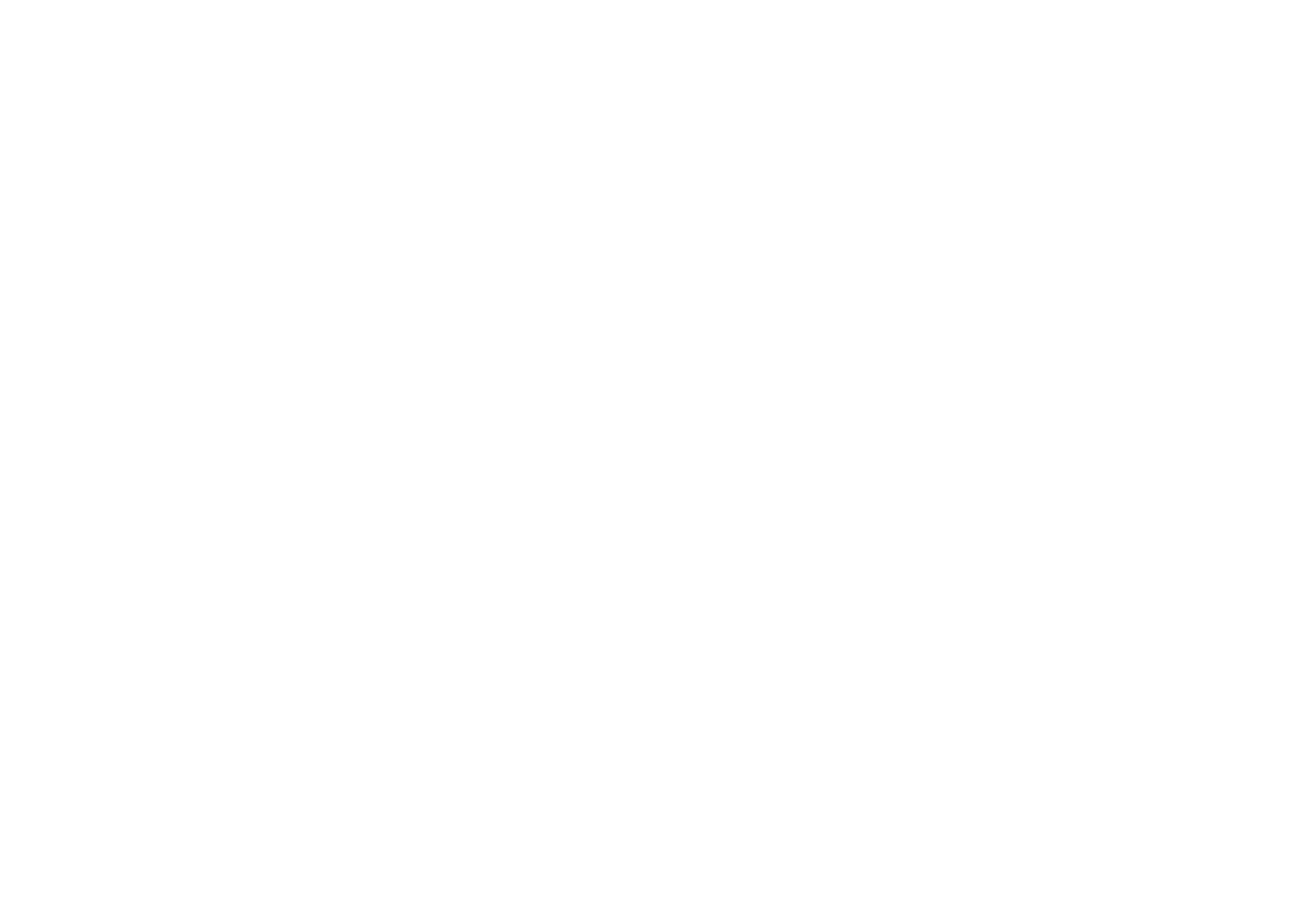
©2001 Nokia Mobile Phones. All rights reserved.
251
Ext
ra’
s
Standaardmap
Met Standaardmap kunt u de map definiëren waarin documenten standaard
worden opgeslagen wanneer u deze in het geheugen van de communicator wilt
opslaan. Zie ‘Bestandsbeheer’ op pagina 227 voor meer gegevens over het beheer
van bestanden en mappen.
Geheugen
Hier kunt u zien hoeveel geheugen er nog vrij is voor het opslaan van gegevens en
het installeren van nieuwe software. U kunt het geheugengebruik van de volgende
onderdelen bekijken: Documenten, Rekenbladen, Geluidsfragmenten, Faxberichten, E-
mailberichten, SMS-berichten, Agendagegevens, Contacten, Afbeeldingen,
Geïnstalleerde toepassingen en Andere bestanden.
Als er een geheugenkaart in de communicator is geplaatst, drukt u op
Geheugenkaart om de hoeveelheid beschikbaar geheugen op de kaart te bekijken.
Druk op Apparaat om terug te keren naar de weergave van het geheugen van de
communicator.
Wanneer de hoeveelheid beschikbaar geheugen krap wordt, kunt u het best enkele
documenten verwijderen. Voordat u documenten verwijdert, kunt u deze eerst
afdrukken, faxen, via e-mail versturen of overbrengen naar een pc of een
geheugenkaart.
Info
Hier kunt u algemene informatie over de Nokia 9210 Communicator bekijken.
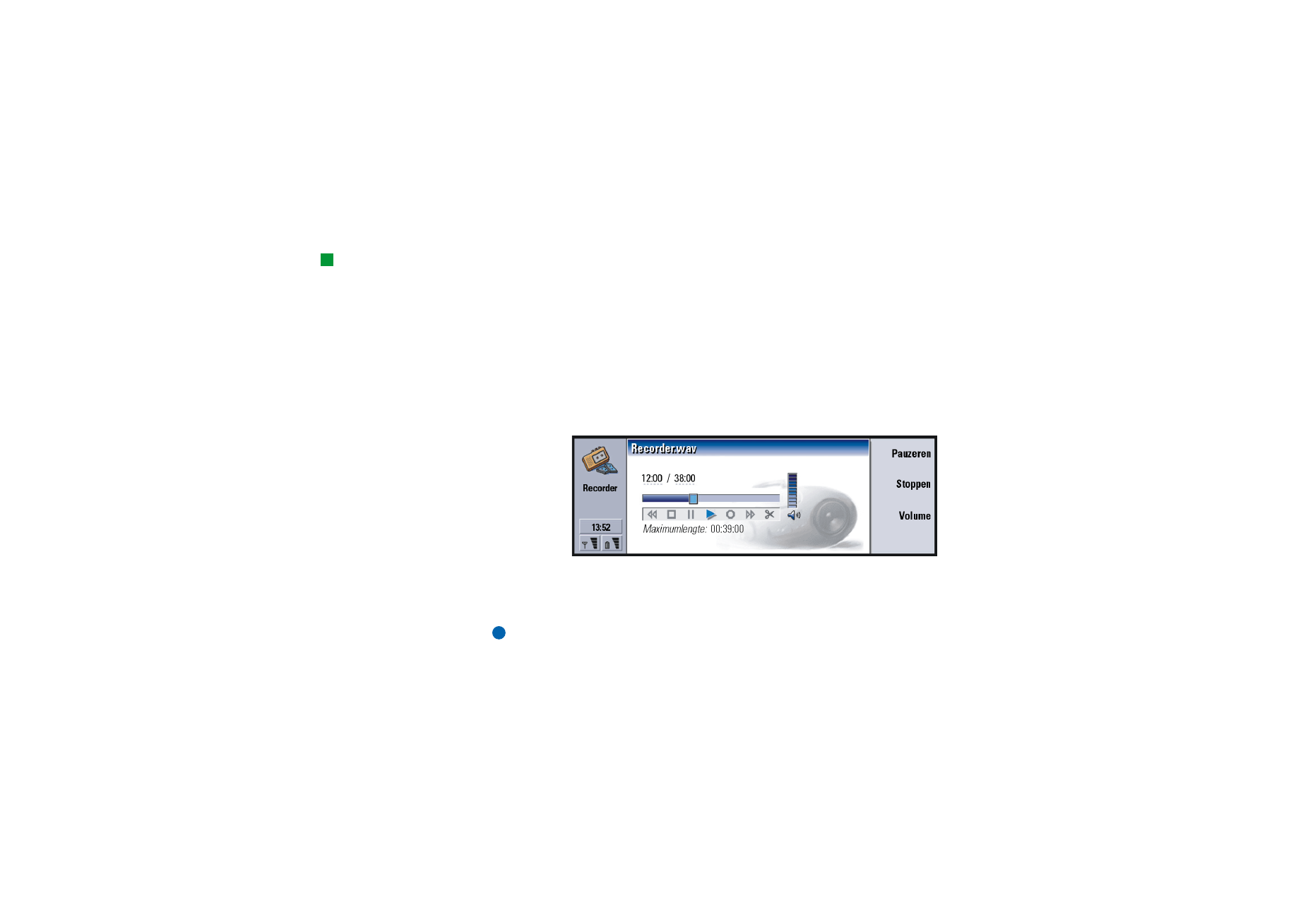
©2001 Nokia Mobile Phones. All rights reserved.
252
Ext
ra’
s